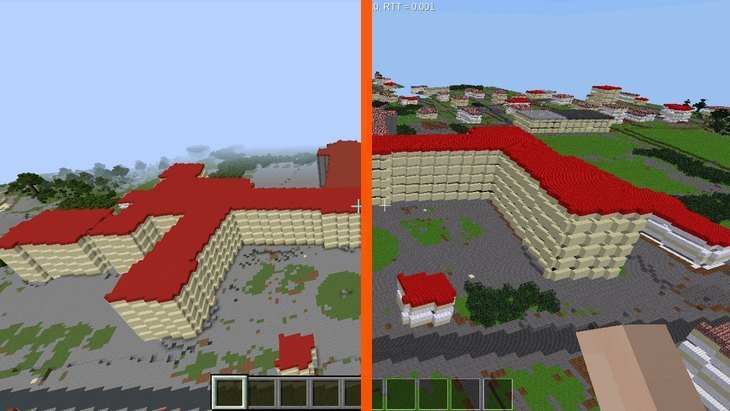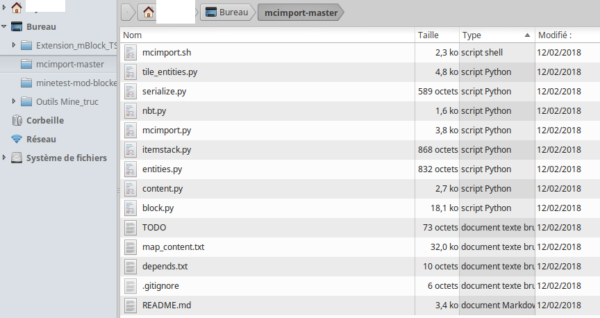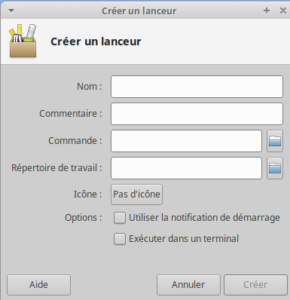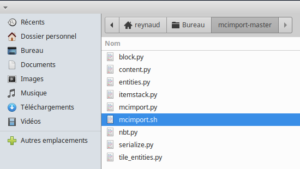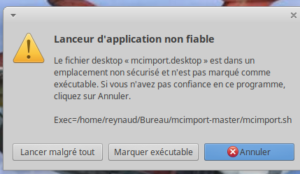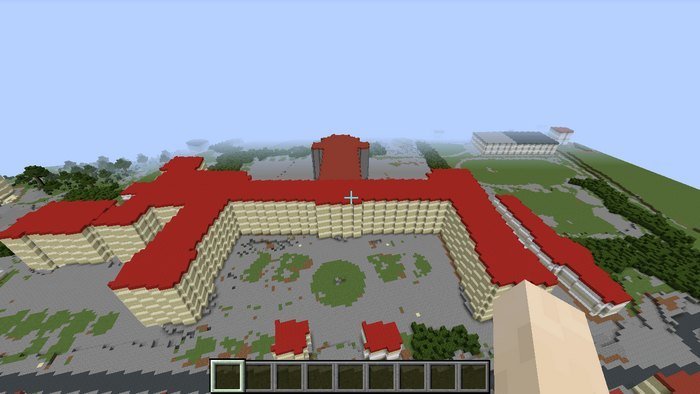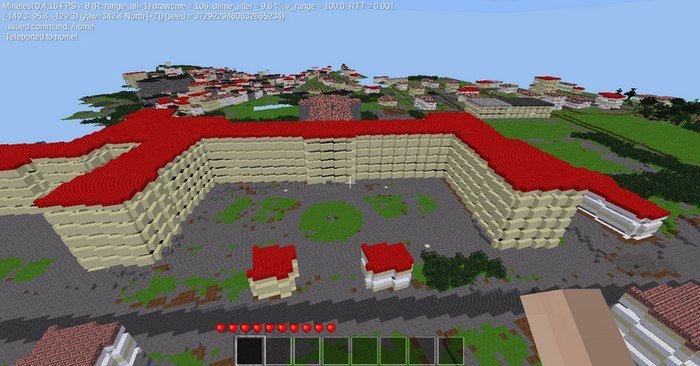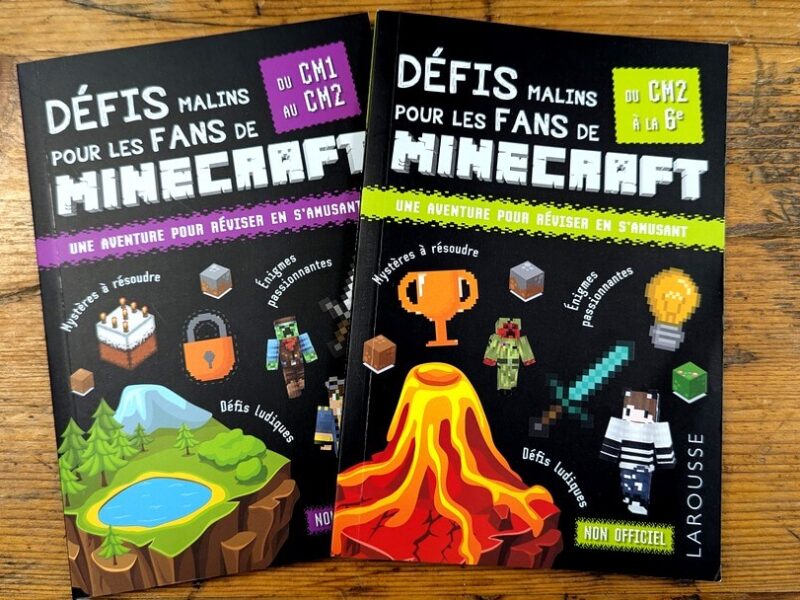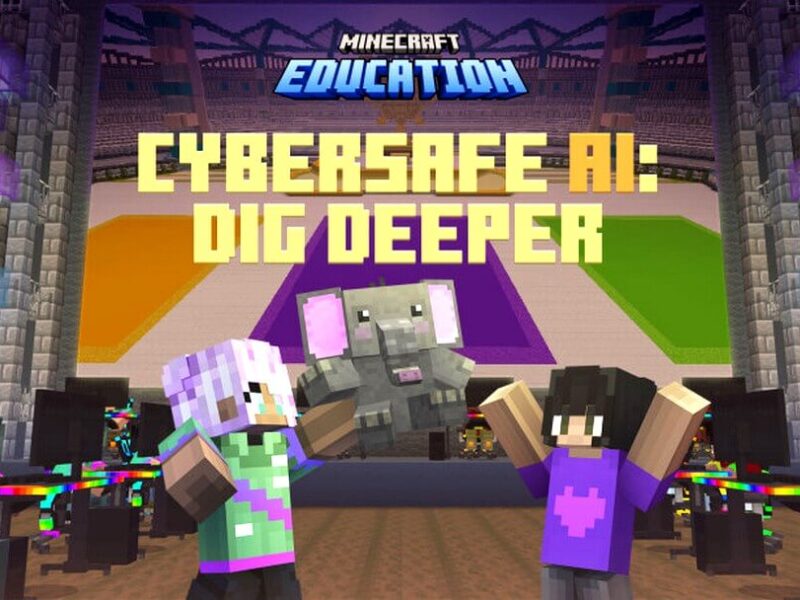Convertir un monde Minecraft en Monde Minetest
Convertir un monde issu de Minecraft en monde Minetest : est-ce possible et si oui, comment ? On t’explique tout pour accomplir ce petit miracle.
Alors, à la question “est-ce possible de convertir une carte Minecraft en carte Minetest ?” la réponse est bien sûr : OUI, sinon ce n’est pas drôle.
Mais alors, comment procéder ?
Attention !! Avant de vous lancer dans cette manipulation, il va falloir que tu sois motivé et TRÈS patient(e), car s’il n’y a pas de difficultés majeures, il va falloir que tu installes (si ton système d’exploiration est windows) plusieurs logiciels : VirtualBox et Ubuntu.
Autre remarque avant de commencer : un ordinateur un minimum de puissance est recommandé pour effectuer l’opération plus rapidement et pour mieux supporter une machine virtuelle. Allez, maintenant, on commence !
VirtualBox te permet d’installer une machine virtuelle pour y faire tourner un second système d’exploitation (comme Ubuntu.) en même temps que ton O.S. principal (Windows par exemple). Cette façon de procéder évite d’avoir un ordinateur en « double-boot ». Je ne détaillerai pas ici la procédure de configuration du super combo VirtualBox/Ubuntu : c’est assez simple et des tutos détaillés existent sur le net comme celui-ci.
Étape suivante, tu dois télécharger le convertisseur de monde : MCIMPORT.
C’est parti !!
Après avoir installé ta V.M. (Machine virtuelle) Ubuntu, connecte-toi dessus. Décompresse le fichier .zip du convertisseur MCIMPORT.
Tu dois obtenir :
Il va falloir créer un »lanceur » pour pouvoir utiliser ce convertisseur :
1 – Sur ton bureau « Ubuntu », fait clic-droit et sélectionne « créer un lanceur »
2 – Dans la rubrique Commande, il faut aller chercher le fichier ‘mcimport.sh »
3 – Remplir la rubrique « Nom » et valider.
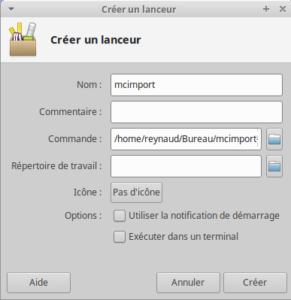
5 – Un message de sécurité apparaît alors. Pas de panique, cliquer sur « Marquer exécutable ».
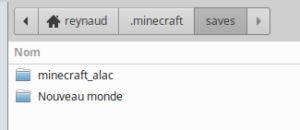
Résultat de la conversion en Minetest :
Une copie d’écran avec le fichier Minecraft
Une copie du fichier converti en Minetest :
On peut alors s’apercevoir de certaines différences : pour ma part, les cubes de type “vitres” ont disparu et ont été remplacés par un vide. Rien de dramatique.
Bon courage. N’hésite pas à me poser des questions si tu rencontres des problèmes de conversion.
Notre série sur Minetest :
- Installer Minetest sur son PC : quelques clics et c’est parti !
- Minetest : comment rajouter des Mods et des textures ?
- Imprime en 3D tes créations Minetest